Jak zrobić Enter w Excelu? Wiele osób korzystających z programu Excel staje przed wyzwaniem, jak wprowadzić nową linię w jednej komórce. Dzięki prostemu skrótowi klawiszowemu Alt + Enter można łatwo dodać złamanie linii, co pozwala na lepszą organizację danych. Ta funkcjonalność działa we wszystkich wersjach Excela, co czyni ją niezwykle przydatną w codziennej pracy z arkuszami kalkulacyjnymi.
W artykule omówimy nie tylko sposób użycia tego skrótu, ale także jak unikać typowych problemów z formatowaniem, które mogą wystąpić po dodaniu nowej linii. Dodatkowo przedstawimy praktyczne przykłady zastosowania nowej linii w komórkach oraz porady dotyczące formatowania tekstu, aby Twoje arkusze kalkulacyjne były bardziej czytelne i estetyczne. Kluczowe informacje:- Użycie skrótu Alt + Enter pozwala na wprowadzenie nowej linii w jednej komórce Excela.
- Nowa linia poprawia organizację danych, szczególnie w przypadku długich wpisów, takich jak adresy czy listy.
- Po dodaniu nowej linii mogą wystąpić problemy z formatowaniem, które można łatwo uniknąć, stosując odpowiednie techniki.
- Dostosowanie wysokości wiersza jest kluczowe dla zapewnienia, że wszystkie dane są widoczne i dobrze zorganizowane.
- Wykorzystanie stylów formatowania oraz funkcji tekstowych może znacznie poprawić czytelność komórek z nowymi liniami.
Jak używać skrótu Alt + Enter do wprowadzania nowej linii w Excelu
W programie Excel wprowadzenie nowej linii w jednej komórce jest niezwykle proste dzięki skrótowi klawiszowemu Alt + Enter. Umożliwia on dodanie złamania linii bez konieczności przechodzenia do innej komórki, co jest szczególnie przydatne, gdy chcemy zorganizować dane w bardziej przejrzysty sposób. Aby skorzystać z tej funkcji, wystarczy kliknąć w komórkę, w której chcemy wprowadzić nową linię, a następnie nacisnąć Alt i Enter jednocześnie.
Ta metoda działa we wszystkich wersjach Excela, co czyni ją uniwersalnym narzędziem dla użytkowników. Dzięki niej możemy tworzyć listy, dodawać adresy lub po prostu dzielić długie zdania na mniejsze fragmenty, co zwiększa czytelność naszych arkuszy. Warto pamiętać, że po dodaniu nowej linii, zawartość komórki może wymagać dodatkowego dostosowania, aby całość prezentowała się estetycznie.
Wprowadzenie do korzystania z Alt + Enter w Excelu
Skrót Alt + Enter jest kluczowym narzędziem dla każdego użytkownika Excela, który pragnie efektywnie zarządzać danymi w komórkach. Umożliwia on szybkie wprowadzanie nowych linii, co jest nieocenione, gdy pracujemy z długimi informacjami. W praktyce oznacza to, że możemy w łatwy sposób organizować nasze dane, co przekłada się na lepszą ich czytelność i zrozumienie.Użycie tego skrótu znacząco przyspiesza proces edytowania komórek, eliminując potrzebę ciągłego przełączania się między komórkami. Dzięki temu, szczególnie w przypadku tworzenia list czy tabel, nasza praca staje się bardziej efektywna i zorganizowana. Warto zatem zapamiętać ten prosty, ale bardzo użyteczny skrót.
Przykłady zastosowania nowej linii w komórkach Excela
Wykorzystanie nowej linii w komórkach Excela może znacznie poprawić organizację danych. Dzięki temu możemy wprowadzać długie informacje w bardziej czytelny sposób. Na przykład, w przypadku adresów, możemy wprowadzić ulicę, miasto i kod pocztowy w jednej komórce, używając Alt + Enter do oddzielania poszczególnych elementów. Taki sposób prezentacji sprawia, że dane są bardziej przejrzyste i łatwiejsze do odczytania.
Innym przykładem zastosowania nowej linii jest tworzenie list zadań. W jednej komórce możemy umieścić wszystkie zadania do wykonania, każde w nowej linii, co pozwala na lepsze zarządzanie czasem i priorytetami. Dzięki temu można szybko zobaczyć, co jest do zrobienia, bez konieczności przeglądania wielu komórek. Użycie nowej linii w takich przypadkach zwiększa efektywność pracy w Excelu.
- Organizacja adresów, gdzie każdy element (ulica, miasto, kod pocztowy) znajduje się w osobnej linii.
- Tworzenie list zadań w jednej komórce, co ułatwia zarządzanie obowiązkami.
- Wprowadzanie długich opisów produktów, gdzie każdy aspekt jest oddzielony nową linią dla lepszej czytelności.
- Prezentacja danych kontaktowych, takich jak imię, nazwisko, telefon i e-mail w jednej komórce.
- Tworzenie notatek lub przypomnień, gdzie każdy punkt jest oddzielony nową linią, co ułatwia ich przeglądanie.
Czytaj więcej: Poznaj najważniejsze funkcje i zastosowania litery i w języku polskim
Jak unikać problemów z formatowaniem po użyciu Enter w Excelu
Po wprowadzeniu nowej linii w komórce Excela za pomocą skrótu Alt + Enter, mogą wystąpić różne problemy z formatowaniem. Najczęściej spotykane trudności to nieodpowiednia wysokość wiersza, co może prowadzić do częściowego ukrycia tekstu. Użytkownicy często nie zdają sobie sprawy, że dodanie nowej linii może wpłynąć na sposób wyświetlania danych, co z kolei może prowadzić do chaosu w arkuszu kalkulacyjnym. Dlatego ważne jest, aby zwracać uwagę na te aspekty, aby zachować czytelność i estetykę danych.
Innym problemem, który może się pojawić, jest niewłaściwe wyrównanie tekstu w komórkach. Po dodaniu nowej linii, tekst może nie wyglądać tak, jak oczekiwano, co może wpłynąć na ogólną prezentację arkusza. Aby uniknąć tych problemów, warto znać kilka sprawdzonych technik, które pomogą utrzymać porządek w danych po użyciu funkcji wprowadzania nowej linii.
Typowe błędy przy wprowadzaniu nowych linii w Excelu
Podczas korzystania z funkcji Alt + Enter w Excelu, użytkownicy często popełniają kilka typowych błędów. Jednym z nich jest nieprawidłowe wprowadzenie nowej linii, co może prowadzić do nieczytelności danych. Innym częstym problemem jest brak dostosowania wysokości wiersza, co skutkuje ukrywaniem części tekstu. Użytkownicy mogą również zapominać o formatowaniu tekstu po dodaniu nowych linii, co wpływa na estetykę arkusza.
- Nieodpowiednia wysokość wiersza, która może ukrywać część tekstu.
- Niewłaściwe wyrównanie tekstu w komórkach po dodaniu nowej linii.
- Brak dostosowania formatowania tekstu, co prowadzi do nieczytelności danych.
- Nieświadomość o konieczności dostosowania szerokości kolumny po wprowadzeniu nowych linii.
| Błąd | Przyczyna | Rozwiązanie |
| Ukryty tekst | Nieodpowiednia wysokość wiersza | Dostosowanie wysokości wiersza do zawartości |
| Niewłaściwe wyrównanie | Brak formatowania | Ustawienie odpowiedniego wyrównania tekstu |
| Nieczytelność danych | Brak dostosowania formatowania | Zmiana stylu czcionki i rozmiaru |
Jak dostosować wysokość wiersza po dodaniu nowej linii
Po dodaniu nowej linii w komórce Excela za pomocą skrótu Alt + Enter, często konieczne jest dostosowanie wysokości wiersza, aby zapewnić, że cały tekst jest widoczny. W Excelu można to zrobić na kilka sposobów, zarówno automatycznie, jak i ręcznie. Aby automatycznie dostosować wysokość wiersza, wystarczy kliknąć prawym przyciskiem myszy na numer wiersza i wybrać opcję "Dopasuj wysokość wiersza". Excel automatycznie dostosuje wysokość, aby pomieścić zawartość komórki.
Ręczne dostosowanie wysokości wiersza również jest proste. Można to zrobić, przeciągając dolną krawędź numeru wiersza w dół lub w górę, aż uzyskamy pożądaną wysokość. Warto pamiętać, że przy zbyt małej wysokości wiersza część tekstu może być ukryta, co wpływa na czytelność danych. Dlatego kluczowe jest regularne sprawdzanie i dostosowywanie wysokości wierszy po dodaniu nowych linii w komórkach.
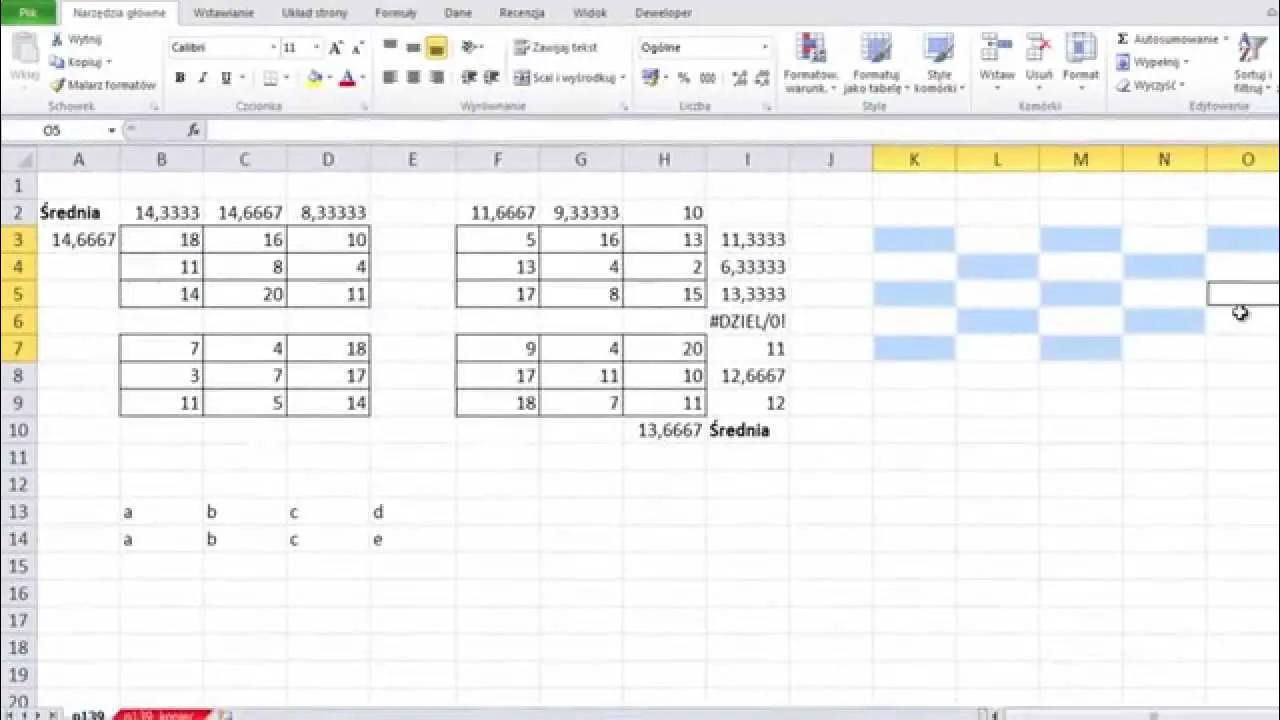
Jak formatować tekst w komórkach Excela z nową linią
Formatowanie tekstu w komórkach Excela, które zawierają nowe linie, jest kluczowe dla zapewnienia czytelności i estetyki danych. Kiedy używasz skrótu Alt + Enter, aby wprowadzić nową linię, tekst może wymagać dodatkowego formatowania, aby wyglądał profesjonalnie. Można dostosować różne elementy, takie jak czcionka, rozmiar, kolor oraz wyrównanie, aby poprawić ogólną prezentację informacji. Dzięki tym technikom, dane stają się łatwiejsze do przeglądania i bardziej zorganizowane.
Warto także pamiętać, że odpowiednie formatowanie może pomóc w wyróżnieniu ważnych informacji w arkuszu kalkulacyjnym. Na przykład, użycie pogrubienia dla nagłówków lub zmianę koloru tekstu dla kluczowych danych może przyciągnąć uwagę użytkowników. Dzięki tym zabiegom, Excel staje się nie tylko narzędziem do obliczeń, ale również platformą do efektywnej prezentacji danych.
Wykorzystanie stylów formatowania do lepszej czytelności
Styl formatowania ma ogromny wpływ na czytelność tekstu w komórkach z nowymi liniami. Używając takich stylów jak pogrubienie, kursywa czy zmiana koloru czcionki, można znacząco poprawić widoczność i zrozumienie danych. Na przykład, stosowanie kursywy dla cytatów lub pogrubienia dla kluczowych informacji sprawia, że tekst staje się bardziej wyrazisty. Dodatkowo, zmiana koloru tła komórki może pomóc w podkreśleniu ważnych sekcji, co zwiększa efektywność wizualną arkusza kalkulacyjnego.
Jak używać funkcji tekstowych w połączeniu z nową linią
Funkcje tekstowe w Excelu, takie jak CONCATENATE i TEXTJOIN, mogą być używane w połączeniu z nowymi liniami, aby efektywnie organizować dane. Na przykład, używając funkcji TEXTJOIN, można połączyć różne komórki z nowymi liniami jako separatorami, co pozwala na stworzenie bardziej złożonych i czytelnych wpisów w jednej komórce. Dzięki temu użytkownicy mogą łatwo łączyć adresy, listy zadań czy inne informacje w jednym miejscu. Użycie takich funkcji zwiększa elastyczność i funkcjonalność arkuszy kalkulacyjnych w codziennej pracy.- CONCATENATE: Użyj tej funkcji do łączenia tekstów z różnych komórek, dodając nową linię jako separator.
- TEXTJOIN: Pozwala na łączenie tekstów z wielu komórek z określonym separatorem, takim jak nowa linia.
- LEFT: Umożliwia wyodrębnienie określonej liczby znaków z tekstu, co może być pomocne przy formatowaniu długich wpisów.
Jak wykorzystać makra do automatyzacji wprowadzania nowych linii
Wykorzystanie makr w Excelu może znacznie zwiększyć efektywność pracy, zwłaszcza gdy często używasz skrótu Alt + Enter do wprowadzania nowych linii. Dzięki makrom możesz automatyzować procesy, które wymagają wielokrotnego wprowadzania danych z nowymi liniami. Na przykład, możesz stworzyć makro, które automatycznie dodaje nową linię w określonych komórkach na podstawie danych z innych źródeł, co pozwala zaoszczędzić czas i zminimalizować błędy.
Przyszłe trendy w pracy z danymi w Excelu wskazują na rosnącą popularność automatyzacji i integracji z innymi narzędziami. Użytkownicy mogą zintegrować Excel z programami do zarządzania projektami, co pozwala na automatyczne aktualizowanie statusów zadań i ich prezentację w formie list z nowymi liniami. Dzięki temu można łatwo śledzić postępy, a także dostosowywać formatowanie, aby uzyskać bardziej przejrzysty widok danych. Wprowadzenie takich rozwiązań usprawnia pracę zespołową i pozwala lepiej zarządzać informacjami w dynamicznym środowisku pracy.






